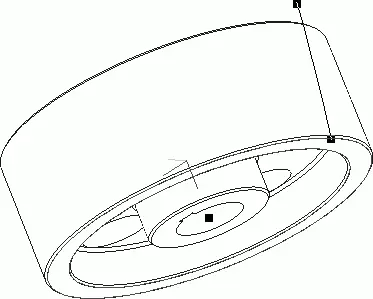
Рис. 3.59.Построение спирали-направляющей для вырезания материала между зубьями (способ отображения модели – Без невидимых линий)
Наверняка все написанное выше вызвало у вас больше вопросов, чем дало ответов относительно того, как сформировать направляющую для построения косых зубьев. Пока еще не понятно, откуда взялась величина шага витков, столь огромная и вместе с тем столь точная, где в параметрах спирали указывается угол ее подъема (зависящий от угла наклона линии зуба) и почему можно утверждать, что данная спираль и есть линия наклона зубьев колеса.
На самом деле все просто. Угол подъема витков спирали (обозначим его φ) определяется из соотношения tg φ = h / l , где h – высота спирали, l – длина витков. Соответственно, длину и высоту витков можно определить из уравнений: h = t · n и l = π · d · n , где t – шаг спирали, n – количество витков спирали и d – диаметр спирали. Подставляя предыдущие два выражения в уравнение для определения tg φ, получим tg φ = t / (π · d ). Зная, что угол φ = 90° – β, не составит особого труда определить из последнего уравнения требуемый шаг спирали: t = π · d · tg (90° – β). Подставив сюда значение диаметра спирали (404 мм) и угла наклона линии зуба (15°), вы получите величину шага спирали – 4721,8 мм.
Теперь все готово для кинематического вырезания.
1. Нажмите кнопку Вырезать кинематически панели инструментов Редактирование детали. Щелкните на кнопке Сечение на вкладке Параметры панели свойств, затем сразу выделите эскиз профиля выреза между зубьями в дереве построения. Эскиз в окне модели и в дереве построения должен подсветиться красным цветом, а в поле справа от кнопки Сечение должно отобразиться его наименование (у меня это Эскиз:3). Далее щелкните на кнопке Траектория и в дереве построения или прямо на модели выделите спираль. На модели сразу сформируется фантом операции вырезания. Проследите, чтобы в группе кнопок Движение сечения была нажата кнопка Сохранять угол наклона. Подтвердите выполнение операции, нажав кнопку Создать объект. Мы получили первый вырез в зубчатом венце колеса (рис. 3.60).

Рис. 3.60.Вырезание зубьев в колесе
2. Дальнейшая доработка модели не вызывает особенных трудностей, ведь нам осталось всего лишь размножить построенный вырез. Перейдите на панель Вспомогательная геометрия и нажмите кнопку Ось конической поверхности. После этого щелкните в модели на внутренней поверхности отверстия под вал. Если на панели специального построения нажата кнопка Автосоздание, то вы сразу получите нужную вспомогательную ось. В противном случае придется самостоятельно нажать кнопку Создать объект.
3. Вернитесь на панель Редактирование детали, где нажмите кнопку Массив по концентрической сетке. В дереве построения детали в качестве объекта для копирования выделите операцию кинематического вырезания. После этого щелкните на кнопке Ось массива панели свойств, а в дереве построения выделите строку, соответствующую созданной оси конической поверхности. В окне модели отрисуется предварительный фантом массива (по умолчанию в нем лишь четыре копии). В поле N 2 на панели свойств введите количество копий по кольцевому направлению, равное количеству зубьев колеса (71), и нажмите кнопку Создать объект. Трехмерная модель косозубого зубчатого колеса выполнена (рис. 3.61)! Для лучшего представления модели спрячьте спираль, вспомогательную ось и плоскость, воспользовавшись командой Скрыть контекстного меню дерева построений.
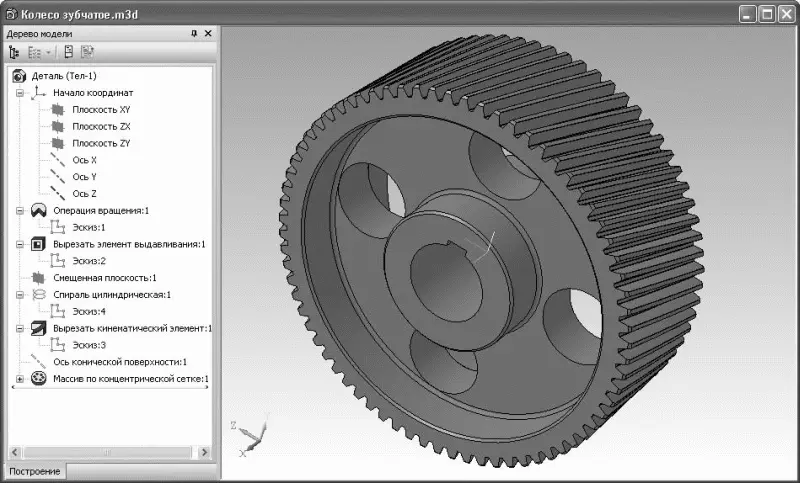
Рис. 3.61.3D-модель косозубого зубчатого колеса
Можете ознакомиться с этой моделью, загрузив ее из файла Колесо зубчатое.m3d, который находится в папке Examples\Глава 3\Редуктор цилиндрический прилагаемого к книге компакт-диска.
Если у вас возникли какие-либо трудности на любом этапе построения, не отчаивайтесь. Любую операцию или эскиз в модели можно просмотреть, запустив их редактирование. Кроме того, вы можете шаг за шагом повторить весь процесс построения модели, используя для этого дерево построения. В нижней части дерева всегда располагается горизонтальная черта или планка. Если подвести к ней указатель мыши, то он примет вид двунаправленной вертикальной стрелки. Щелкнув на данной планке, вы можете перетаскивать ее мышью вверх по дереву. При этом все операции, которые окажутся ниже планки, будут отменены для модели, то есть исключены из расчета. Данная функция предоставляет очень хорошую возможность по обучению моделированию в КОМПАС-3D: вы поднимаете планку на самый верх дерева, оставляя включенным в расчет только основание детали, а затем постепенно опускаете ее вниз, обращая внимание на те операции, которые вызвали у вас затруднения. По ходу опускания планки модель будет отстраиваться, полностью повторяя все этапы построения.
Читать дальше
Конец ознакомительного отрывка
Купить книгу

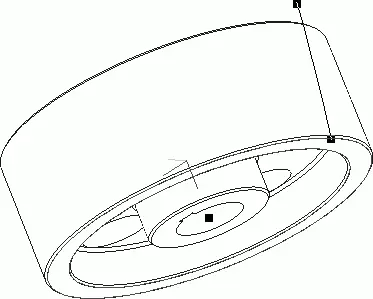

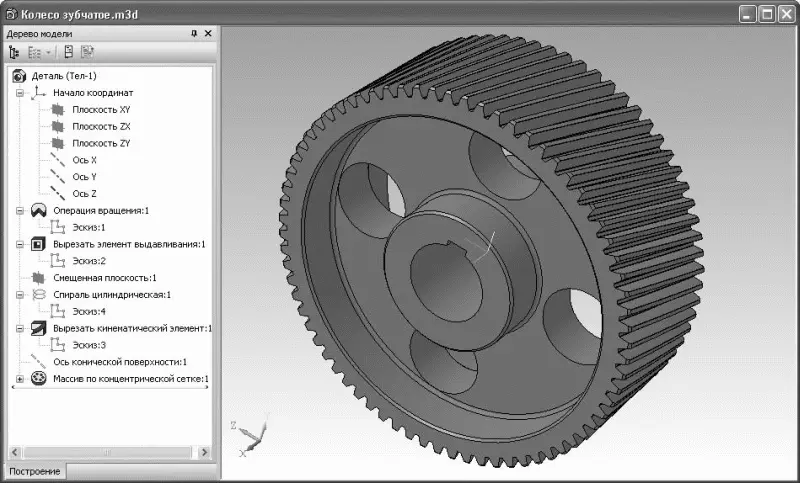

![Наталья Девятко - Карта и компас [litres]](/books/55718/natalya-devyatko-karta-i-kompas-litres-thumb.webp)









